一:文件傳輸 在android開發中,有時候需要將文件從pc端傳遞至android,或者將軟體運行的日誌,從android設備傳遞到pc進行分析,我們可以使用windows的cmd視窗,或者android studio的terminal視窗來傳遞文件。 1:連接android設備 此處預設是andr ...
一:文件傳輸
在android開發中,有時候需要將文件從pc端傳遞至android,或者將軟體運行的日誌,從android設備傳遞到pc進行分析,我們可以使用windows的cmd視窗,或者android studio的terminal視窗來傳遞文件。
1:連接android設備
此處預設是android設備,已打開usb調試模式,並且數據線已經和電腦連接。我們先使用adb devices指令,查詢一下設備是否正常連接.
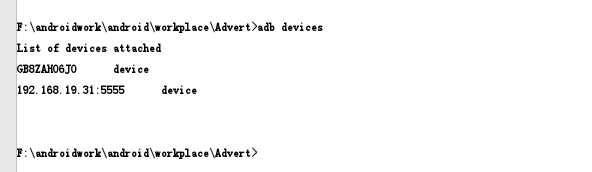
2:設備連接後,將pc文件傳輸至android設備
adb -s xxxx push C:/advert /sdcard/

3:將android設備文件傳遞至pc電腦
adb -s xxxx pull /sdcard/ad_file_log/ D:/2014work/ 此處用的cmd命令下載的

4:在設備和pc上查詢收到的文件
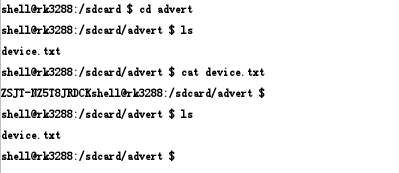
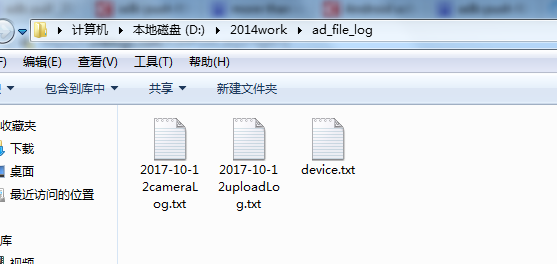
二:使用adb命令,遇到的問題
1:由於目標電腦積極拒絕,無法連接。(10061)

需要執行adb tcpip 5555指令,然後重新連接
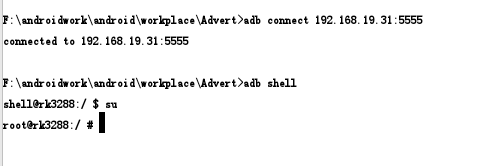
執行adb shell指令時,需要把數據線撥拉,建議使用 adb -s xxxx shell指令.
2:執行adb push ,adb pull指令時,一定要退出shell指令環境,使用adb -s xxxx -push(或者pull),不然會出現,找不到設備等錯誤(如:error: device not found )。如果出現adb device offline錯誤,請檢查數據線連接是否正常.
三:adb常用指令
1. 顯示系統中全部Android平臺:
android list targets
2. 顯示系統中全部AVD(模擬器):
android list avd
3. 創建AVD(模擬器):
android create avd --name 名稱 --target 平臺編號
4. 啟動模擬器:
emulator -avd 名稱 -sdcard ~/名稱.img (-skin 1280x800)
5. 刪除AVD(模擬器):
android delete avd --name 名稱
6. 創建SDCard:
mksdcard 1024M ~/名稱.img
7. AVD(模擬器)所在位置:
Linux(~/.android/avd) Windows(C:\Documents and Settings\Administrator\.android\avd)
8. 啟動DDMS:
ddms
9. 顯示當前運行的全部模擬器:
adb devices
10. 對某一模擬器執行命令:
abd -s 模擬器編號 命令
11. 安裝應用程式:
adb install -r 應用程式.apk
12. 獲取模擬器中的文件:
adb pull <remote> <local>
13. 向模擬器中寫文件:
adb push <local> <remote>
14. 進入模擬器的shell模式:
adb shell
15. 啟動SDK,文檔,實例下載管理器:
android
16. 缷載apk包:
adb shell
cd data/app
rm apk包
exit
adb uninstall apk包的主包名
adb install -r apk包
17. 查看adb命令幫助信息:
adb help
18. 在命令行中查看LOG信息:
adb logcat -s 標簽名
19. adb shell後面跟的命令主要來自:
源碼\system\core\toolbox目錄和源碼\frameworks\base\cmds目錄。
20. 刪除系統應用:
adb remount (重新掛載系統分區,使系統分區重新可寫)。
adb shell
cd system/app
rm *.apk
21. 獲取管理員許可權:
adb root
22. 啟動Activity:
adb shell am start -n 包名/包名+類名(-n 類名,-a action,-d date,-m MIME-TYPE,-c category,-e 擴展數據,等)。
23、發佈埠:
你可以設置任意的埠號,做為主機向模擬器或設備的請求埠。如:
adb forward tcp:5555 tcp:8000
24、複製文件:
你可向一個設備或從一個設備中複製文件,
複製一個文件或目錄到設備或模擬器上:
adb push <source> <destination></destination></source>
如:adb push test.txt /tmp/test.txt
從設備或模擬器上複製一個文件或目錄:
adb pull <source> <destination></destination></source>
如:adb pull /addroid/lib/libwebcore.so .
25、搜索模擬器/設備的實例:
取得當前運行的模擬器/設備的實例的列表及每個實例的狀態:
adb devices
26、查看bug報告:
adb bugreport
27、記錄無線通訊日誌:
一般來說,無線通訊的日誌非常多,在運行時沒必要去記錄,但我們還是可以通過命令,設置記錄:
adb shell
logcat -b radio
28、獲取設備的ID和序列號:
adb get-product
adb get-serialno
29、訪問資料庫SQLite3
adb shell
sqlite3
#cd system/sd/data //進入系統內指定文件夾
#ls //列表顯示當前文件夾內容
#rm -r xxx //刪除名字為xxx的文件夾及其裡面的所有文件
#rm xxx //刪除文件xxx
#rmdir xxx //刪除xxx的文件夾
【操作命令】
1. 查看設備
adb devices
這個命令是查看當前連接的設備, 連接到電腦的android設備或者模擬器將會列出顯示

2.安裝軟體
adb install
adb install <apk文件路徑> :這個命令將指定的apk文件安裝到設備上

3. 卸載軟體
adb uninstall <軟體名>
adb uninstall -k <軟體名>
如果加 -k 參數,為卸載軟體但是保留配置和緩存文件.
4. 進入設備或模擬器的shell:
adb shell
通過上面的命令,就可以進入設備或模擬器的shell環境中,在這個Linux Shell中,你可以執行各種Linux的命令,另外如果只想執行一條shell命令,可以採用以下的方式:
adb shell [command]
如:adb shell dmesg會列印出內核的調試信息。
5. 發佈埠
可以設置任意的埠號,做為主機向模擬器或設備的請求埠。如:
adb forward tcp:5555 tcp:8000
6. 從電腦上發送文件到設備
adb push <本地路徑> <遠程路徑>
用push命令可以把本機電腦上的文件或者文件夾複製到設備(手機)
7. 從設備上下載文件到電腦
adb pull <遠程路徑> <本地路徑>
用pull命令可以把設備(手機)上的文件或者文件夾複製到本機電腦
8、查看bug報告
adb bugreport
9、記錄無線通訊日誌
一般來說,無線通訊的日誌非常多,在運行時沒必要去記錄,但我們還是可以通過命令,設置記錄:
adb shell
logcat -b radio
10、獲取設備的ID和序列號
adb get-product
adb get-serialno
adb shell
sqlite3



